
Microsoft Office tallentaa piilotetut metatiedot Office-asiakirjoihisi, mukaan lukien kuinka kauan olet työskennellyt niiden kanssa, kaikkien asiakirjan parissa työskennelleiden henkilöiden nimet, asiakirjan luontihetkellä ja jopa asiakirjan aiemmat versiot.
Ennen kuin julkaiset Office-asiakirjoja julkisesti tai lähetät niitä jollekulle, haluat todennäköisesti tarkistaa, mitä piilotettuja tietoja asiakirja sisältää, ja poistaa arkaluontoiset tiedot. Nämä metatiedot voivat loukata yksityisyyttäsi tai olla kiusallista.
Tarkastele ja poista piilotettuja tietoja
On Office 2013 tai Office 2010, napsauta Tiedosto-valikkoa, valitse Tiedot ja Tarkasta asiakirja -työkalu on edessä ja keskellä ja ilmoittaa sinulle asiakirjan mahdollisesti arkaluontoisista tiedoista. Nämä tiedot ovat selvempiä kuin vanhemmissa Office-versioissa, mutta ne on silti helppo hukata, jos et ole tietoinen siitä, että Office lisää nämä arkaluontoiset tiedot asiakirjoihisi.
Napsauta Office 2007: ssä valintanauhan Office orb -painiketta, osoita Valmistele ja napsauta Tarkasta asiakirja.
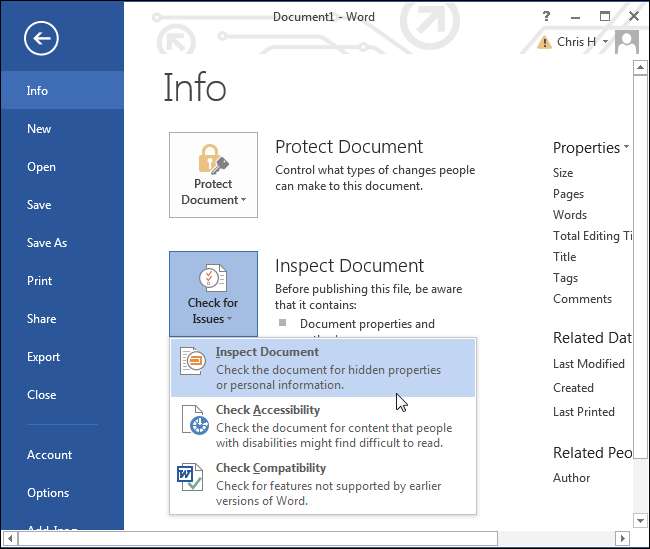
Jos haluat tarkastella asiakirjan piilotettuja metatietoja, napsauta Tarkista ongelmat -painiketta, valitse Tarkasta asiakirja ja valitse metatietotyypit, joita haluat tarkastella asiakirjassa. Voit jättää kaikki valitut vaihtoehdot tutkiakseen asiakirjaa kaikentyyppisten metatietojen suhteen.
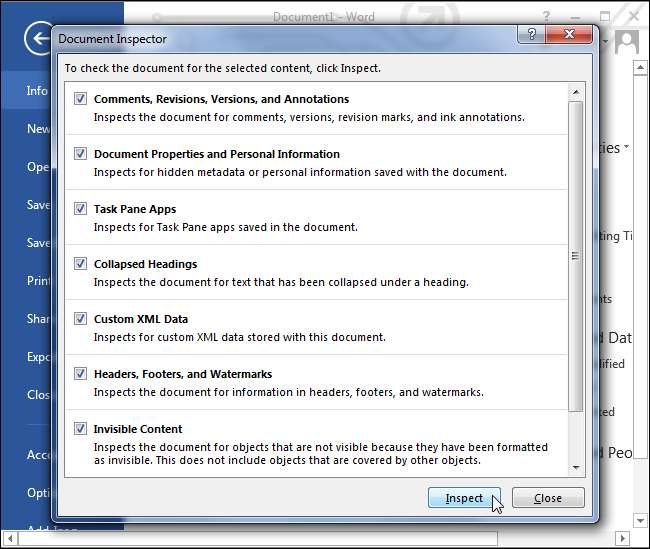
Napsauta Tarkasta ja Office tarkastaa asiakirjan metatietojen varalta. Napsauta Poista kaikki -painiketta metatietotyypin vieressä poistaaksesi sen.
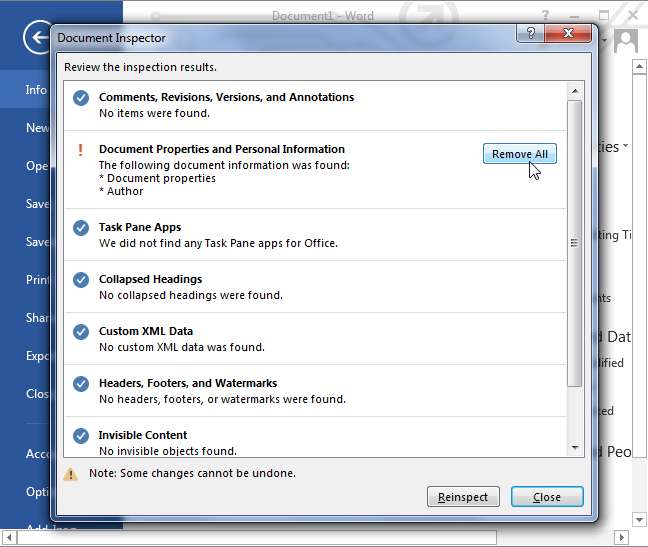
Huomaa, että suurinta osaa näistä metatiedoista ei voi palauttaa poistamisen jälkeen. Tästä syystä Microsoft suosittelee uuden kopion luomista asiakirjasta (käytä Tallenna nimellä -ominaisuutta) ennen metatietojen poistamista ja asiakirjan julkaisemista. Sinulla on sitten kopio asiakirjasta ja metatiedoista. Tietenkin, jos et halua näitä metatietoja ollenkaan, voit poistaa ne vain huolehtimatta kopion säilyttämisestä.
Minkälaisia metatietoja Office tallentaa?
Office tallentaa asiakirjan ominaisuudet, kuten tekijän, aiheen, otsikon, asiakirjan luomispäivämäärän, kun viimeksi muokkait sen, ja kuinka kauan vietit asiakirjan parissa . Nämä ominaisuudet sisältävät myös minkä tahansa mallin, jota käytit asiakirjaa luodessasi, nimen, sähköpostin otsikot ja muut niihin liittyvät tiedot. Tämä voi olla kiusallista - voit esimerkiksi lähettää TPS-raportin pomollesi ja sanoa, että vietit koko päivän sen kanssa yksin. Metatiedot voivat kuitenkin paljastaa, että olet työskennellyt vain muutaman minuutin ajan TPS-raportin parissa, toiminut yhteistyössä muiden ihmisten kanssa ja että käytit mallia nimeltä "Hyödytön TPS-raporttimalli" sitä luodessasi. Mikä vielä pahempaa, tässä on muita yksityisyydensuojavaikutuksia - haluat ehkä julkaista asiakirjan verkossa ilman, että siihen liittyy nimesi, mutta nimesi näkyy oletuksena asiakirjan ominaisuuksissa.
Otsikot, alatunnisteet, vesileima ja piilotetuksi tekstiksi muotoiltu teksti saatetaan myös sisällyttää, mutta ne eivät näy, jos ohitat asiakirjan pinnalla. Työkalu kertoo, sisältääkö asiakirjasi nämä tiedot.
Jos olet tehnyt yhteistyötä muiden kanssa kirjoittaessasi asiakirjaa, se sisältää vielä enemmän tietoja. Metatiedoissa näkyvät kaikkien asiakirjan parissa työskentelevien nimet sekä mahdolliset kommentit, korjausmerkit, mustemerkinnät ja asiakirjan aiemmat versiot. Jos julkaiset asiakirjan, jolla olet työskennellyt, sinun kannattaa todennäköisesti poistaa kaikki nämä tiedot jakamisen sijaan.
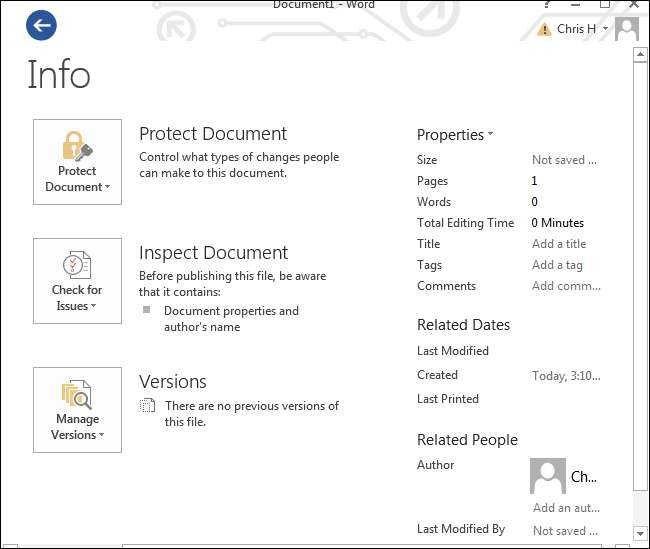
Kuinka pysäyttää toimisto metatietojen tallentamisesta
Valitettavasti joudut käyttämään Asiakirjan tarkastaja -työkalua arkaluontoisten tietojen poistamiseksi kustakin yksittäisestä asiakirjasta, ennen kuin julkaiset tai jaat sen jollekulle. Ei ole sisäänrakennettua tapaa poistaa näitä tietoja useista asiakirjoista kerralla, eikä Office-laajuinen asetus estä Officea soveltamasta näitä tietoja asiakirjoihin.
Voit kuitenkin saada Officen poistamaan metatiedot automaattisesti aina, kun tallennat tiedoston. Sinun on sovellettava tätä asetusta jokaiseen käyttämääsi asiakirjaan - se on asiakirjakohtainen asetus, ei koko järjestelmän kattava asetus.
Voit estää Officea tallentamasta metatietoja asiakirjojesi kanssa napsauttamalla Tiedosto-valikkoa, valitsemalla Asetukset ja valitsemalla luottamuskeskuksen luokka. Napsauta Luottokeskuksen asetukset -painiketta ja valitse Tietosuoja-asetukset. Ota käyttöön Poista henkilökohtaiset tiedot tiedoston ominaisuuksista tallennettaessa -vaihtoehto. Jos se näkyy harmaana, napsauta alla olevaa Document Inspector -painiketta, suorita Document Inspector ja poista kaikki asiakirjan henkilökohtaiset tiedot. Sinun pitäisi sitten pystyä napsauttamaan valintaruutua.
Muista, että sinun on muutettava tämä vaihtoehto jokaiselle asiakirjalle erikseen.
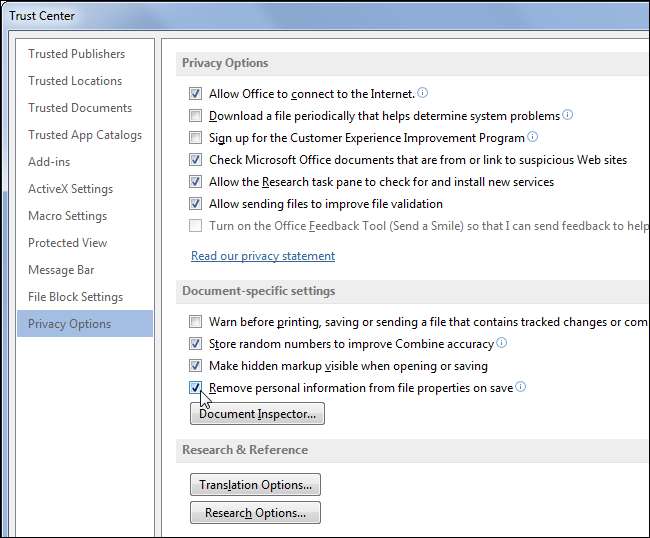
Nämä tiedot voivat olla hyödyllisiä, ja osa niistä on jopa ratkaisevan tärkeää yhteistyölle tai yrityksille, jotta ne voivat seurata, kuka on työskennellyt asiakirjan parissa. Mutta kun on aika julkaista asiakirja, haluat todennäköisesti poistaa nämä metatiedot.







